Kazalo
Kot " Upravni deleži " so opredeljeni vsi privzeti omrežni delci, do katerih lahko na daljavo dostopajo samo omrežni skrbniki. Delci skrbnika so skriti in so privzeto onemogočeni v računalnikih z operacijskim sistemom Windows 7, da bi nepooblaščenim uporabnikom preprečili dostop do njih ali njihovo spreminjanje prek omrežnega okolja.
V tem priročniku bomo razložili, kako za diskovne enote (C$, D$ itd.) v računalniku z operacijskim sistemom Windows 7, 8 ali 10 VARNO omogočiti deljenje Admin$, tako da bodo dostopne (iz drugega računalnika v omrežju) samo določenim uporabnikom.
 Kako omogočiti upravne delnice v operacijskih sistemih Windows 7, 8, 8.1 ali 10.
Kako omogočiti upravne delnice v operacijskih sistemih Windows 7, 8, 8.1 ali 10.
Omogočanje privzetih (skritih) delnic (C$, D$ itd.) v operacijskih sistemih Windows 10, 8 ali 10:
Korak 1: Prepričajte se, da oba računalnika pripadata isti delovni skupini.
Če želite preveriti, ali oba računalnika pripadata isti delovni skupini, naredite naslednje:
1. Kliknite z desno tipko miške o " Ime računalnika " na namizju in izberite " Lastnosti " ali (dodatno) pojdite v Nadzorno ploščo Windows, izberite " Sistem in varnost" in izberite " Sistem" ,
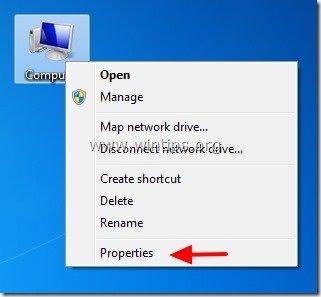
2. Oglejte si " DELOVNA SKUPINA " ime na desni strani in se prepričajte, da je to isto ime na obeh računalnikih (npr. WORKGROUP).
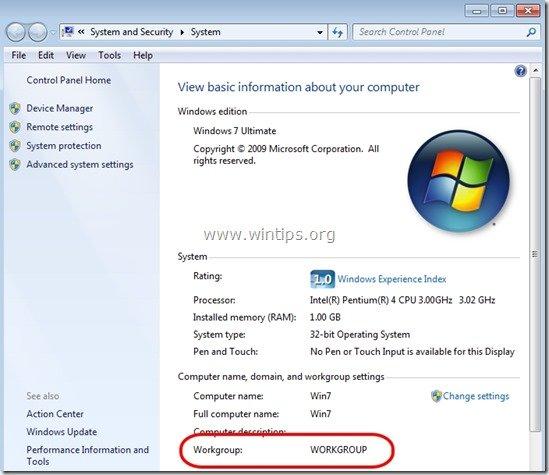
Korak 2: Določite, kateri uporabniki lahko dostopajo do skrbniških skupnih delov (diskovnih zvezkov).
Do upraviteljskih delnic lahko (in morajo) dostopati samo uporabniki administratorji. Če torej želite, da lahko uporabnik iz omrežja dostopa do delnic Admin($), mu morate v računalniku, v katerem želite omogočiti upraviteljske delnice, dodeliti lokalne upraviteljske pravice. To lahko storite tako, da
1. Pojdite v nadzorno ploščo Windows (" Začetek " > " Nadzorna plošča ").
2. Odprite " Dodajanje ali odstranjevanje uporabniških računov"
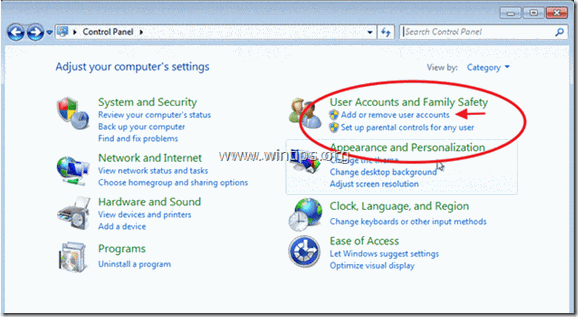
3. Zdaj v računalniku ustvarite nov račun s skrbniškimi privilegiji. Če ste že nastavili račun, poskrbite, da bo imel skrbniške privilegije (izberite želeni račun, izberite " Sprememba vrste računa " in ga nastavite kot " Upravitelj ").
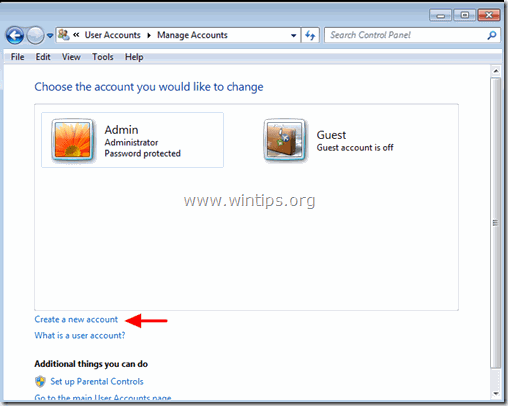
4. Navedite uporabniško ime za svoj novi račun (npr. uporabnik), ga nastavite kot Upravitelj uporabnika in pritisnite " Ustvarjanje računa ".
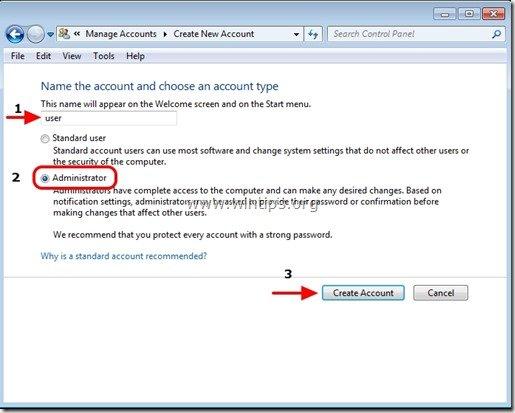
5. Na tej točki je " Upravljanje računov " okno z možnostmi mora biti videti takole:
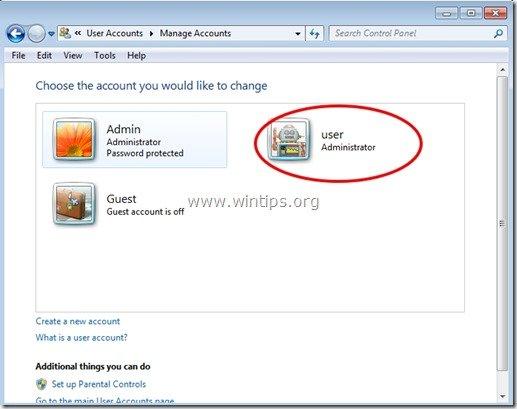
6. Ko ustvarite račun, morate določiti geslo. Zato kliknite nov račun (npr. uporabnik) in pritisnite " Ustvarjanje gesla ”.
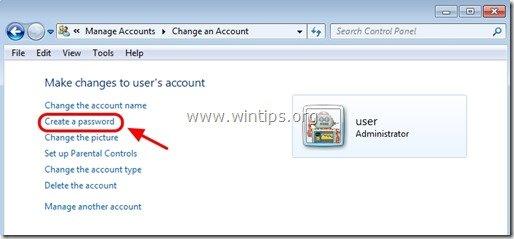
7. Vnesite močno geslo (2-krat) in pritisnite " Ustvari geslo ".
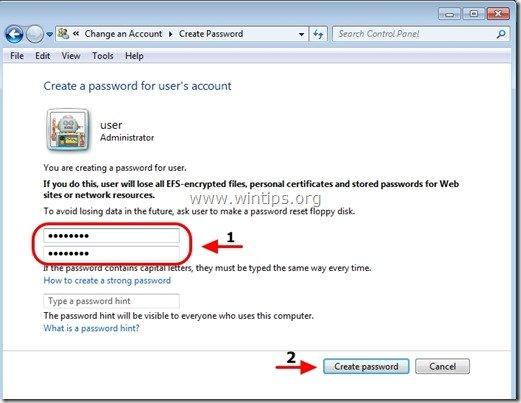
Korak 3: Omogočite funkcijo "Skupna raba datotek in tiskanja" prek požarnega zidu Windows.
1. Pojdite v nadzorno ploščo sistema Windows in kliknite " Sistem in varnost ”.
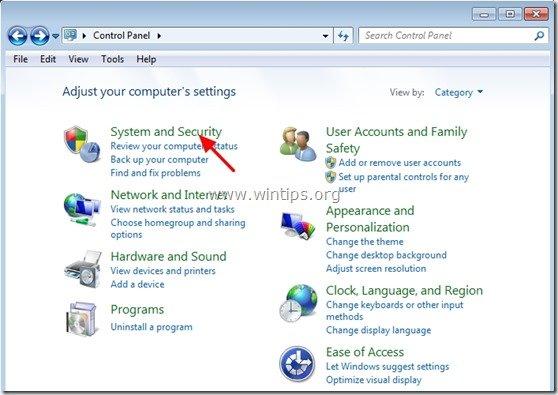
2. Na " Požarni zid sistema Windows ", pritisnite gumb " Dovoljenje programa prek požarnega zidu Windows ".
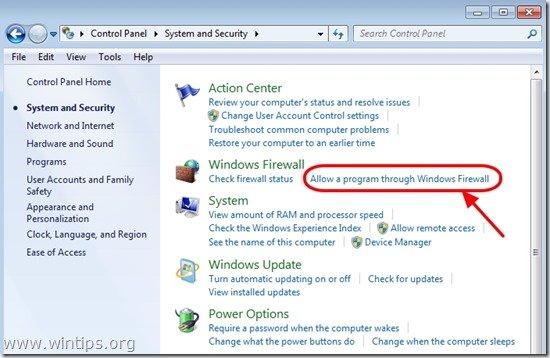
3. V" Dovoljeni programi in funkcije " seznam, preverite, da omogočite " Skupna raba datotek in tiskalnikov " in pritisnite " OK ". (V operacijskem sistemu Windows 10 odkljukajte in ponovno potrdite)
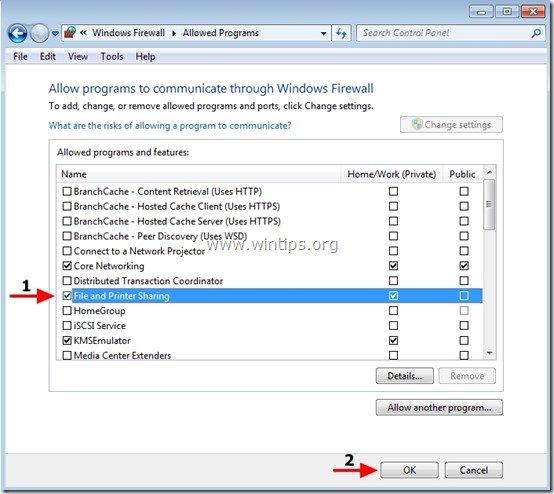
4. Ponovno zaženite računalnik (po želji).
Korak 4. Preverite, ali lahko do upraviteljskih delnic dostopate iz drugega računalnika.
1. V drugem računalniku pritisnite " Začetek " in v iskalno polje vnesite naslednji ukaz:
“ \\\$ " (brez narekovajev) in pritisnite " Vnesite ”.
Opomba: Kot “ " vpišite ime računalnika, ki ima omogočene skrbniške deleže (npr. "Computer01"), in kot "< DiskVolumeName> " vpišite ime zvezka, do katerega želite dostopati (npr. " C$ " = diskovni volumen C:\ , " D$ " = diskovni volumen D:\, itd.)
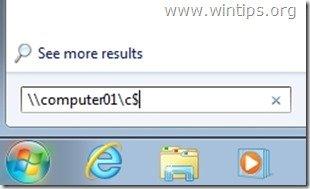
2. Zdaj vrsta . uporabniško ime & the geslo za dostop do delnic upravitelja oddaljenega računalnika (kot je določeno v koraku 1) in pritisnite "Enter".
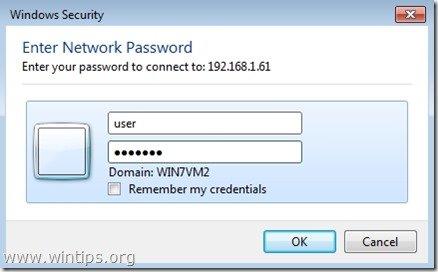
3. Če sledite zgoraj opisanim korakom, lahko brez težav dostopate do upraviteljskih delnic oddaljenega računalnika.
5. korak: Spremenite nastavitve registra v računalniku z omogočenimi skrbniškimi souporabami (izbirno)
Opomba: Ta korak izvedite SAMO, če se pri poskusu dostopa do skrbniških skupnih delov srečate s težavami ali napakami (npr. neuspešna prijava).
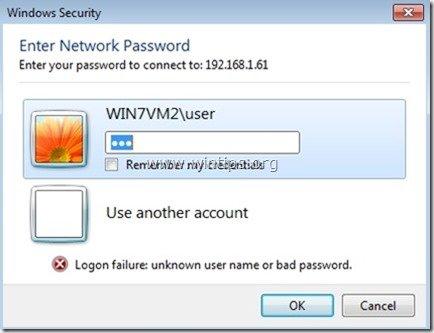
1. Pojdite v oddaljeni računalnik (z omogočenimi skrbniškimi deleži) in odprite urejevalnik registra. To storite tako, da pritisnete " Začetek " in v iskalno polje vnesite " regedit " in pritisnite " Vnesite ”.
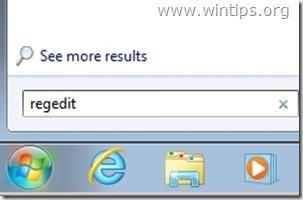
2. V urejevalniku registra pojdite na naslednjo pot:
“ HKEY_LOCAL_MACHINE\SOFTWARE\Microsoft\Windows\CurrentVersion\Policies\System ”
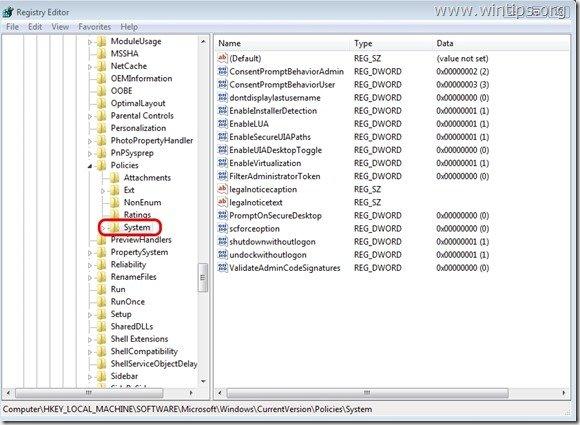
3. Kliknite z desno tipko miške v desnem podoknu in izberite " Novo " > " DWORD (32-bitov) Vrednost ”.
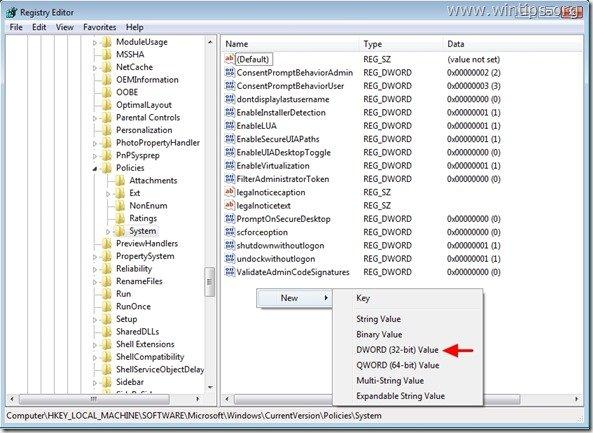
4. Vnesite " LocalAccountTokenFilterPolicy " za ime vrednosti in pritisnite " Vnesite ”.
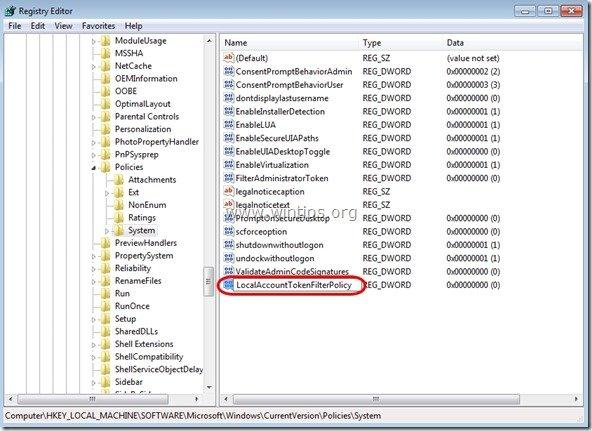
5. Dvakrat kliknite na " LocalAccountTokenFilterPolicy" za spremembo vrednosti " Podatki o vrednosti " iz " 0 " v " 1 " in pritisnite " OK ”
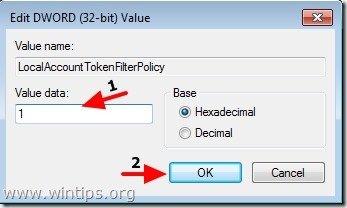
6. Zapustite urejevalnik registra in znova poskusite dostopati do upraviteljskih delnic v oddaljenem računalniku.

Andy Davis
Blog sistemskega skrbnika o sistemu Windows





